O Guia de uso de tablets Android vai explicar como aproveitar todo o potencial do seu dispositivo. Neste capítulo nós vamos transformá-lo num navegador GPS de primeira.
Entre as várias possibilidades do tablet Android, nós já vimos como ler notícias ou livros e como transformá-lo num ótimo utilitário para o trabalho. Os dispositivos são versáteis e não precisam ser usados como velhos desktops. Por que não podemos transformá-los em navegadores GPS? É isso que faremos!

Seguindo nossos passos simples, vamos transformar seu tablet num perfeito assistente de viagem, que guiará você da sua garagem ou local de partida para o destino, indicando por voz ou por imagens cada estrada, cada rua, cada curva. O procedimento só funcionará se o seu dispositivo tiver 3G ou estiver conectado ao wi-fi, além do GPS, claro.
O primeiro passo é descobrir se o tablet tem um sistema GPS integrado. Nós faremos o teste graças aos aplicativos específicos de GPS e, então, vamos ativar o sistema de posicionamento global no dispositivo. Depois, instalaremos o NavFree e veremos como planejar um viagem do ponto de partida ao destino final.
Pronto? Vamos dar a partida!
Ainda não descobriu se seu tablet é Android? Leia nosso artigo sobre como reconhecer o sistema operacional do seu tablet!
1. Tenha certeza que seu tablet tem GPS e ative-o
A maneira mais simples para descobrir se o tablet tem um sistema GPS integrado e ativá-lo é usar um app. Se você já sabe que o dispositivo tem GPS e está ativado (ou sabe como ativar), vá para o passo 2.
Primeiro, faça o download do GPS Test para verificar a potencial de sinal do dispositivo automaticamente. Uma vez instalado e inicializado, você verá uma tela assim:
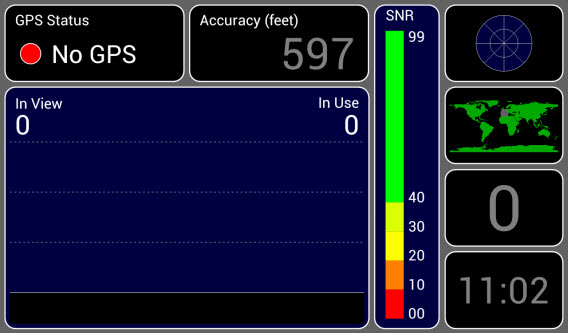
Se o quadro GPS Status, no alto da tela, está com o ícone verde, significa que você tem um bom sinal. Caso contrário, se estiver em vermelho, você está sem sinal (igual à nossa imagem). O app vai mandar você para as opções de geolocalização do tablet automaticamente, onde você pode habilitar o satélite GPS, como na imagem abaixo (dependendo da versão do sistema, a tela pode mudar um pouquinho):
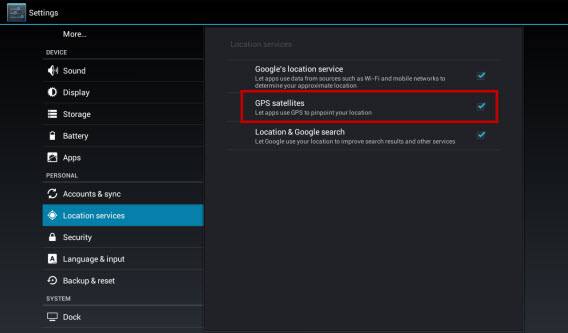
Volte ao GPS Test e espere um pouco. Se o status do GPS mudou para verde, perfeito: você ativou o sinal GPS do seu tablet.
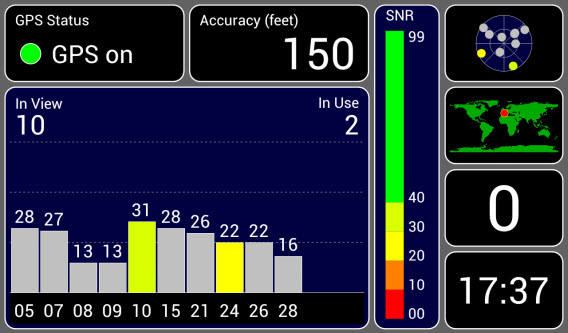
2. Instale o NavFree e baixe os mapas
Agora você precisa baixar o navegador. Existe muitos apps interessantes no Google Play Store, parecidos com os excelente CoPilot e Sygic, mas quase todos são pagos ou de recursos limitados. Nós escolhemos usar o NavFree: é gratuito, funciona offline e tem navegação por voz. Mas se você escolher outro, saiba que o processo é similar.
Baixe o NavFree: GPS Grátis e instale no seu tablet. Abra o aplicativo, leia os termos e condições de uso e aceite. Na próxima tela verde, clique em próximo. Escolha o seu país na lista e toque o botão “Import” para importar os mapas das estradas (também dá para baixar os mapas mais tarde).
Dica: Tenha certeza de que o tablet está conectado numa rede wi-fi. Os mapas ocupam muitos megabytes e os downloads podem consumir todo o tráfego disponível do 3G.
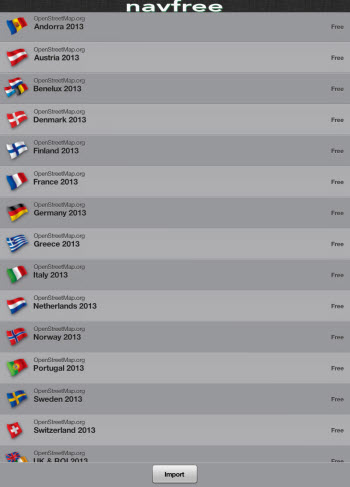
O download pode durar alguns minutos, dependendo da velocidade da sua conexão e do tamanho dos mapas. Depois que os mapas forem baixados, volte para a tela anterior e pressione o botão para iniciar!
3. Selecione o endereço padrão
A melhor coisa para simplificar o uso do aplicativo é escolher o endereço da sua casa (ou qualquer outro mais usado). Assim, você terá acesso rápido ao menu de configuração de rota, tanto de origem como destino. Clique em “Navigate”, localizado no alto da tela principal.
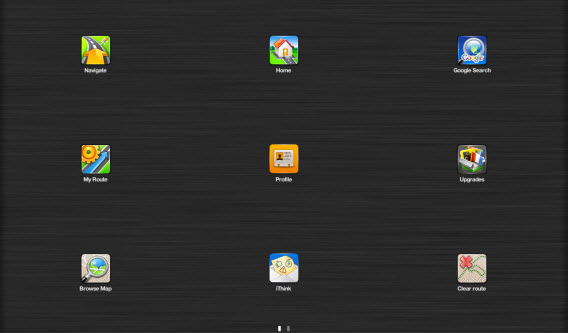
Na próxima tela, digite o endereço na barra de pesquisa e selecione o item da sua preferência à direita. Toque em “Enter” para prosseguir.
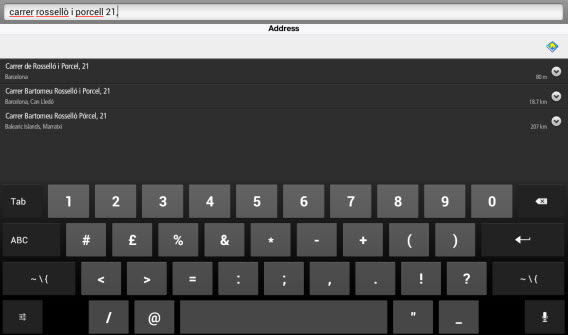
Clique na caixa cinza com seu endereço ao visualizar o mapa.
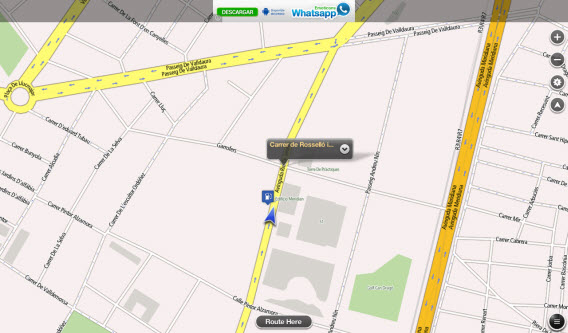
Nesta nova tela, escolha a opção “Set as home” (Definir como casa, em português) na lista de opções. Confirme a opção quando aparecer uma pequena janela perguntando se este é o endereço padrão.
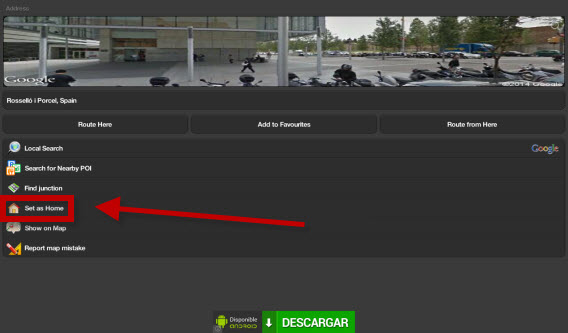
Você será enviado para o mapa mais uma vez. Para voltar, pressione o ícone com três linhas.
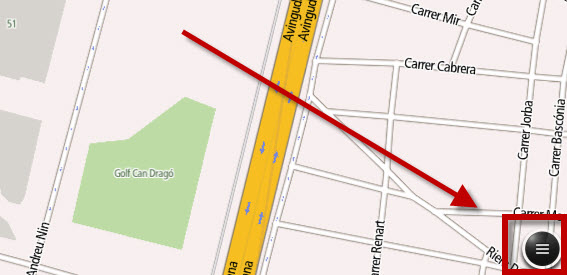
4. Programe sua viagem
Vamos ver como organizar uma viagem da sua casa para qualquer destino. Na tela principal do Navfree, selecione “Navigate”. Agora você tem três opções para selecionar o ponto de chegada: digitar o endereço do lugar de visita, o código postal ou o nome do lugar (ex.: Teatro Municipal) e pressionar “Enter”.

Ou vá direto para o mapa: navegue manualmente e pressione o destino por alguns segundos. Por fim, pressione o botão “Route Here”.
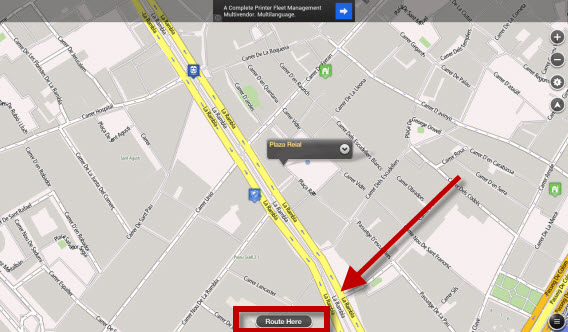
Em poucos segundos, o Navfree irá calcular a melhor rota da sua casa até o destino.
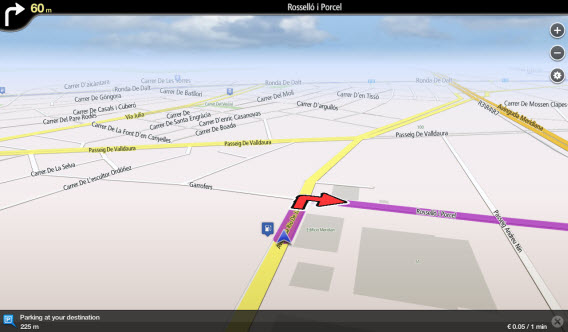
5. Atenção: partindo!
Agora seu tablet está pronto para servir como mapa GPS. Pegue seu carro e… não, calma. Antes de você esquentar o motor do veículo, leia essas duas dicas:
1. Verifique o volume do tablet e coloque no máximo. É o melhor jeito para você escutar as instruções de rota do navegador. Lembre-se também: nem todos os aplicativos de GPS estão em português.
2. Verifique se a bateria está cheia antes de viajar. O sistema de GPS usa bastante recursos do tablet e você pode ficar sem informações no meio do caminho!
6. Outras opções
Navfree tem muitas outras opções para você aprender. A jornada, por exemplo, pode ser modificada diversas vezes ao pressionar o botão “My Route”. É possível ver uma demonstração da estrada, escolher atalhos, configurar um modo de segurança, etc.
Se for organizar viagens internacionais, não esqueça de baixar o mapa do país na seção “Upgrades”. Nela, você encontra diversos recursos extras, como detector de radar ou vozes de celebridades para guiá-lo durante a trajetória.
Também dá para você configurar o NavFree para caminhadas (“Walking Mode”) e usar o navegador GPS enquanto você anda por aí. Se não quiser incomodar os outros passageiros no veículo, é possível escolher o modo noturno para diminuir a intensidade da luz.
GPS e muito mais
Neste episódio, nós vimos como transformar o tablet num navegador GPS, graças a um simples aplicativo que permite diversas possibilidades. Em breve, você estará escolhendo um ponto de partida, destino e um assistente virtual com voz de celebridade para deixar a viagem mais divertida.
Seu tablet também pode ser usado para muitos outros propósitos. No próximo episódio do guia sobre tablets Android, nós veremos como usar o dispositivo para ver filmes e vídeos. Até a próxima.
Não perca o nosso Guia de uso de tablets Android: o que posso fazer com meu tablet?
